Bước 1: Sau khi đăng ký tên miền miễn phí thành công hãy trở lại Blog của bạn nhé vào
Blog => Mẫu => Cài đặt => Thiết lập URL của bên thứ 3 cho blog của bạn| Sau đó nhập tên miền bạn vừa mới đăng ký vào ở đây của mình là www.quangmen01.tk (và nhớ thêm .www vào đằng trước nhé) sau đó bấm lưu nó sẽ hiện ra thông báo tương tự như thế này hãy để nhứ thế rồi làm tiếp Bước 2 (Lưu ýCopy 1, Copy 2, Copy 3 và Copy 4 nhé để mình làm ở Bước 2)
Blog => Mẫu => Cài đặt => Thiết lập URL của bên thứ 3 cho blog của bạn| Sau đó nhập tên miền bạn vừa mới đăng ký vào ở đây của mình là www.quangmen01.tk (và nhớ thêm .www vào đằng trước nhé) sau đó bấm lưu nó sẽ hiện ra thông báo tương tự như thế này hãy để nhứ thế rồi làm tiếp Bước 2 (Lưu ýCopy 1, Copy 2, Copy 3 và Copy 4 nhé để mình làm ở Bước 2)
Bước 2: Bạn truy cập vào trang này https://asia.cloudns.net/ (Nên sử dụng gmail bạn đăng ký ởhttps://my.freenom.com) rồi tạo một tài khoản nhé (trang này đăng ký tài khoản dễ hơn ăn ớt) sau đó vào gmail đăng ký để xác nhận tài khoản nhé.
Cơ bản thì trong trang quản lý của https://my.freenom.com thì không có cho trỏ như của thằng google nó đề ra. Như vậy các bạn phải cấu hình cho CoulDNS để làm trung gian trỏ về.
Sau khi xác nhập tài khoản bạn đăng nhập vào https://asia.cloudns.net/ giao diện xuất hiện giống như thế này bạn chọn Add new.
Tiếp theo bạn chọn Master zone
Sau đó điền tên miền bạn muốn trỏ về (tên miền bạn thực hiện ở Bước 1) và bấm nút tạo
Bạn sẽ nhận được một vùng DNS mới với các bản ghi NS đã được thiết lập:
Giai đoạn 1: Bấm chọn CNAME
rồi ấn “Tạo mẫu tin mới” giao diện trông giống như thế này và điền Copy 1 vào phần Host, điền Copy 2vào phần Trỏ đến sau đó bấm Save.
Tiếp tục bấm “Tạo mẫu tin mới” giao diện cũng như vậy điền Copy 3 vào phần Host, điền Copy 4 vào phần Trỏ đến cuối cùng là bấm Save.
Giai đoạn 2: Bấm chọn A (Giống như Giai đoạn 1) thêm 4 bản ghi A với địa chỉ IP: 216.239.32.21 | 216.239.34.21 | 216.239.36.21 và 216.239.38.21 (Vào mục Trỏ đến còn mục Host để trống) lần lượt từng địa chỉ 1 nhé. Mình làm mẫu cái đầu tiên nhé 3 IP sau làm tương tự.
Sau khí thêm hết 4 địa chỉ IP rồi bạn bấm vào All để xem kết quả nhé có 2 loại CNAME, 4 loại A và 2 loại NS (Cái NS có tên miền thì 4 cái có tên miền 2 thì … Nên không phải xoắn nhé) của mình thì 2 loại NS.
Bước 3: Sau khi bạn trỏ tên miền xong ở Bước 2 bạn đăng nhập lại trang https://my.freenom.comvào My Domains
Để vào cấu hình quản lý tên miền tiếp theo bạn chọn Manage Domain
Sẽ tới một giao diện mới trên thanh Management Tools => Nameservers
Dẫn tới trình đơn nhập NS ở Giai đoạn 2 Sau đó bấm Change Nameservers để lưu thay đổi, vậyBước 3 đã xong.
Bước 4: Trở về Bước 1 và bấm Lưu (nếu bạn nào lỡ tay tắt nó đi thì hãy nhập lại như Bước 1 và bấm Lưu)
Đây làm kết quả nhé !@
Bước 5: Tạm gọi là bước Pro nghe cho nó vui tai. Ví nếu bạn dừng ở Bước 4 khi người dùng truy cập trực tiếp chỉ đánh miên miền. Ví dụ: http://quangmen01.tk/ vậy ông Google ông ta BÁO LỖI 404 vậy là bạn mất tiêu một lượng khách truy cập trực tiếp.
Sau đây là các khắc phục nhé. Ở tại đây bạn bấm vào Chỉnh sữa nhé.
Sau đó bấm dấu Check vào ô Chuyển hướng quangmen01.tk đến www.quangmen01.tk (của mình làquangmen01.tk của bạn là gì mình không biết =_=) sau đó bấm lưu là xong nhé.
Vậy quá trình trỏ tên miền tới đây kết thúc giờ bạn truy cập quangmen01.blogspot.com hayquangmen01.tk hay www.quangmen01.tk thì cũng đưa về 1 trang web thôi.
Kết luận
- Bạn trỏ tên miền miễn phí khác như .ml| .ga| … Cũng làm tương tự nhé. Cách này áp dụng trỏ các tên miền Pro khác như .com| .vn| .net| .org … Đều được hết nhé nhưng trực tiếp trên phần quản trị tên miền của nhà cung cấp không gián tiếp như thế này.
- Đến với .tk| .ml| .ga| … hoàn toàn miễn phí nhé!
- Trong thời điểm hiện nay VNPT và FPT mà đặt biệt là VNPT đã chặn thẳng không thương tiếc các web có lên miền .blgspot.com và .wordpress.com các tên miền miễn phí tk| .ml| .ga| là một giải pháp tuyệt vời khỏi lo bị chặn. (Mình muốn nhấn mạnh ở đây khi bạn đổi tên miền thì blog của bạn sẽ không bị chặn bởi các nhà mạng VNPT hay FPT nhưng hình ảnh vẫn bị chặn _ Đã có cách khắc phục rồi nhé các bạn cứ yên tâm)
- Cách khắc phục ảnh không hiện ra trên Blog cho các nhà mạng VNPT và FPT chặn.
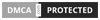






















![[ Share ] Tool Get Link Fshare [ Share ] Tool Get Link Fshare](https://blogger.googleusercontent.com/img/b/R29vZ2xl/AVvXsEhnp925Upg-tnLzR_LKKwLVlDO8d00524iQi_8GlNAMcrUM6sp6Qr71cB1zRlPn3gmn0_BVWVyEOrmftnvtrTjn7EFIH9YXTt5TdbFSzMw9k5B-PuIXw5XO1Goq17uPbCOPMuSa2cCoAek/w72-h72-p-k-no-nu/Get-link-vip-fshare-4share-ten-lua-tai-lieu.png)

